Неліктен VR Android жүйесінде жұмыс істемейді? VR Box орнату және пайдалану нұсқаулары. Басқа сынақ қолданбалары
Адамдар форумдарда жиі сұрайды:
Осындай телефонның кодын жіберіңіз
Осындай және осындай дулығаның кодын жіберіңіз
Немесе одан да салқын, маған осындай және осындай код жасаңыз!
Алдымен мен неге бұл мүмкін емес екенін түсіндіремін.
Неліктен сіз өзіңіз жасаған код жақсырақ?
Дулығаға арналған QR коды дегеніміз не? Бұл телефондағы қолданбалар жасаған кескіндерді қалай көретініңізді басқаратын параметрлер мен сипаттамалардың жиынтығы. Бұл опцияларға мыналар кіреді:
- Телефонға дейінгі қашықтық– дулығадағы телефон экраны линзалардан қандай қашықтықта орналасқан
- Қарашық аралық қашықтық– дулығадағы линзалар арасындағы қашықтық, шын мәнінде – сіз оны әрқашан көзіңізге қарай реттейсіз бе? Бұл сіз үшін қандай екенін білесіз бе? Сондықтан біз білмейміз)
- Линзаның қисаюы
- Телефонның ортасына қатысты линзаның ығысуы –әдетте есептеу экранның ортасынан келеді
- Линзалардағы көру бұрышы– жақсы, бұл әзірлеушілер өздерінің каскаларына жазатын ерекшелік және олар өтірік айтуы мүмкін.
Тұрақты қолданушы не істейді? Дулыға нұсқауларындағы кодты сканерлеңіз, дулығаны телефонға салыңыз - бәрі жақсы! ереже бойынша. Бірақ бұл да болмайды.
Мен форумдағы барлық кодтарды қолданып көрдім - бірақ сурет әлі де қос!
Сосын былай деп жазады: маған мынадай телефонның кодын таңда! «Телефон шлемі» тек оның қолында болса, оның кодын қалай табуға болады? Ал кодты таңдаған кезде дулығаның ішіне қарау керек... яғни оны таңдау үшін бірдей «шлем-телефон» қосылымы қажет, бірақ ол бар болса да, оқушы аралық қашықтық әртүрлі болуы мүмкін.
QR кодын таңдау үшін сізде бірдей «шлем-телефон» комбинациясы + сіздікі сияқты бірдей оқушы аралық қашықтық болуы керек.
Сонда дулығамен бірге қандай QR коды келеді?
Әзірлеушілер линзадан телефон экранына дейінгі қашықтықты, линзалардың қисаюын және көру бұрышын ескере алады. Бірақ - олар аралық қашықтықты ескере алмайды - бұл қос көрудің негізгі себебі. Олар орташа мәнді қояды, ал егер сіздің мәніңіз басқаша болса, олар екі еселене бастауы мүмкін.
Бұл әсерге кез келген дулығада оңай қол жеткізуге болады, егер бұл қашықтық дұрыс орнатылмаса, әдетте төтенше жағдайға дейін. Сіз бірден қос көруді, жүрек айнуын сезінесіз және бұл ...
Олар сондай-ақ ол жерге қандай диагональды телефон қоятыныңызды білмейді. Олар орташа параметрлерді орнатады, яғни сіз шамадан тыс кесілген кескінді алуға болады - және сіз бұл туралы тіпті білмейсіз де, немесе, керісінше, экранның шеттері көрінетін суретті ... кез келген жағдайда, өзіңіздің QR кодын жасау мүмкіндігі сізге кескінді қалағаныңызша басқаруға мүмкіндік береді!
QR кодының күші
Дайындық
Соңында біз орнату процесіне көшеміз. дерлік)
Алдымен компьютерде осы QR коды генераторын ашу керек, бұл Google-дың Cardboard қызметі. Бірақ барлық кодтар осында жасалады.
Әрі қарай, сіз дулығаңызды дайындауыңыз керек. Фокустық қашықтықты ыңғайлы және анық болатындай етіп, сондай-ақ оқушылар линзалардың ортасына қарайтындай көз аралық қашықтықты орнатыңыз. Бұл өте маңыздыжәне осы позицияны есте сақтаңыз, өйткені сіз кодты ол үшін арнайы жасайсыз!
Сіз өзіңіз туралы жоғарыда жазған барлық қажетті параметрлерді өлшей аласыз, мысалы, интерпупиллярлық және линзадан телефонға дейінгі қашықтық, бірақ кейінірек көретіндей - мұны істеудің қажеті жоқ. Оның үстіне, кейбір жағдайларда генератордағы параметрлер шындықтан ерекшеленетіні сонша, сізді таң қалдырады. Бұл туралы толығырақ мақаланың соңында.
Бастайық.
Сіз генераторды аштыңыз ба? ЖАРАЙДЫ МА! Мынадай кодты көргенше бетті төмен айналдырыңыз:


Бұл суретті сканерлемеңіз, бұл менің сынақ кодым! Генераторыңызда не бар екенін сканерлеңіз!
Осы кодты телефоныңызбен сканерлеп көрейік - сізде QR кодтары үшін қандай да бір оқырман болуы керек. Егер ол жоқ болса, сіз қалағаныңызды нарықтан жүктей аласыз.
Менің суретімді сканерлеме - Google сіз үшін бірегей сілтеме жасайды, ал код телефонға сілтеме жіберудің жылдам жолы ғана. Сілтеме алынды толық экран режимінде ашу қажет, мысалы, Chrome браузерінде.
Оны телефонда алғаш рет іске қосқан кезде, бет сізден PPI - бір дюймдегі пиксель тығыздығын сұрайды. Ең оңай жолы - бұл телефонның құжаттамасында қарау, бірақ оны өзіңіз тексерген дұрыс, өйткені, біріншіден, бір жерде қате болуы мүмкін, екіншіден, телефонның микробағдарламасы да бұл мәнді өзгертуі мүмкін. Сондықтан біз Aida орнатып, оны пиксель тығыздығын (dpi) қарау үшін қолданамыз.


Телефонда кодты орнатуға арналған сынақ бөлмесі. Айтпақшы, бұл тамаша параметрдің мысалы - терезелер телефонның шетіне жетпесе, бірақ бүкіл экран пайдаланылады. Бума – менің redminot 2 + OYO VR Y4
Енді түсіну маңызды: компьютердегі генератордағы мәндерді өзгерткен кезде өзгерістер телефон экранында автоматты түрде пайда болады!
Біз компьютердегі генераторға ораламыз. Өрістерді толтыруды бастайық.
- Сіздің компанияңыз және сіздің атыңыз– кодтың авторы кім екенін және ол қандай құрылғы үшін қажет екенін көрсету үшін қажет. Онда кез келген нәрсені енгізуге болады, бірақ ол кейінірек кодты сканерлеген кезде көрсетіледі. Мысалы, менің атым - Pavel419, ал менің компаниям - OYO VR Y4. Жоғарыда жазған фильмдерге арналған код жағдайында мен телефонымның қазір қандай кодқа орнатылғанын бірден көру үшін Zoom қосымшасын жасаймын. Егер сізде бірнеше код болса, оларды дәл осылай белгілеуге болады.
- Негізгі түйме түрі– телефон экранын түрту әдісі. Дәл осы параметр дулығада механикалық немесе магниттік түйме жұмыс істейтінін немесе барлық басқару сіздің көзқарасыңызды ұстамай-ақ болатынын анықтайды. Қолжетімді опциялар:
- Түрту - егер сіз дулығаны шешпестен экранды түртіп алсаңыз, мысалы, мұрныңызды келесідей ұяшыққа жабыстырыңыз.
- Жанама түрту - экранда басатын механикалық түйме болса. Мысалы, .
- Магнит - егер сізде магнитті түйме болса, жетілдірілген картондағы сияқты.
- Ешбір – экранмен ешбір жолмен әрекеттесе алмасаңыз
- Экрандейінлинзақашықтық(мм)– линзалардан экранға дейінгі қашықтық. Ниетіңізді енгізуге болады. Сіз оны осылай қалдыра аласыз. Негізінде, бұл параметр кескінді үлкейтуге жауап береді. Ал, егер сіз суретті жақынырақ немесе әрі қарай жасағыңыз келсе (менің мысалымды есіңізде ме?), онда оны өзгерту керек.
Оның қалай жұмыс істейтінін бірден тексерейік.
Телефонды компьютер экранының жанына қойып, осы опцияны компьютерде қосыңыз. «Экраннан линзаға дейінгі қашықтық» өрісінде курстарды орнатыңыз. Кімге оны біркелкі өзгертсеңіз, жоғары және төмен көрсеткілерді басуға болады. Жоғары басыңыз, төмен басыңыз, қорықпаңыз, одан да көп! Және – телефон экранына қараңыз! Параметр өзгерген кезде сынақ бөлмесінің өлшемі не үлкейетінін - текшелер үлкейетінін немесе - кішірейіп, қызыл жиектер пайда болатынын көресіз, мысалы:


Қызыл крабтардың мысалы. Ал мұнда қанша орын босқа кеткенін және дулығада көрінбейтінін анық көруге болады...
Яғни, компьютердегі сандарды ауыстырамыз, ал телефонда сурет өзгереді. Сіз жеткілікті ойнадыңыз ба? Жарайды, әрі қарай жүрейік. Бұл параметрді орнына өзгертіңіз. Бізде тағы не қалғанын көрейік.
- Объектив аралық қашықтық (мм)– қарашық аралық қашықтық. Дәл осы параметрге байланысты әдетте елес пайда болады. Осы жерге не ойлағаныңызды қойыңыз немесе сол күйінде қалдырыңыз.
- Экранды тік туралау– экранға қатысты туралау. Егер сізде стандартты дулыға болса, оны Орталыққа орнатыңыз.
- Бұрмалау коэффициенттері– линзаның қисаюы. Оптикаға барып, дулығадағы линзаларды бұрап алудың қажеті жоқ!!! Әзірге бұл өрістерді нөлге қалдырыңыз.
Сондай-ақ көру бұрышы сияқты кеңейтілген параметрлер бар, бірақ бізге олар қажет емес. Сонымен - біз тек 4 санды конфигурациялауымыз керек. Бұл қиын емес, солай ма?
VR көзілдірігі үшін QR кодын қалай таңдауға болады
Егер сіз бетті осы нүктеге дейін айналдырсаңыз, артқа жылжып, кем дегенде «Дайындық» бөлімін оқыңыз.. Қалғандары үшін біз жұмысты жалғастырамыз.
Тек 4 сан. Ал енді кодты таңдау принципінің өзі.
ДК-де генератор ашық, телефонда тест бөлмесі жұмыс істейді. Генератордағы мәндерді өзгерту үшін жоғары және төмен көрсеткілерді басыңыз. Жаңа параметрге өту үшін Tab түймесін басыңыз. Байқап көріңіз, тікелей ұнатыңыз Фирма атауы,өрістегі курсор - және қойындысы, қойындысы, қойындысы . Болды ма? ЖАРАЙДЫ МА. Енді қызықты бөлік келді.
Курсорды енгізіңіз Экрандейінлинзақашықтық, телефонды шлемге салыңыз да, кетеміз!

Жұмыстың жартысы бітті. Дулығаңызды шешіп, таңдаңыз Экранды тік туралау- орталық. Біз курстарды енгіземіз k1– және дулығаны қайтадан киіңіз. Сіз оны болжадыңыз - біз көрсеткілерді қайтадан бұрамыз. Бірақ – бұл параметрлер линзалардағы бұрмалануларға жауап береді. Олармен ойнау - Дулығадағы барлық сызықтар түзу болуы керек!Орталықта ғана емес, сонымен қатар шеттерде де! Көбірек және аз орындаңыз, сонда сіз суреттің майысқанын немесе түзететінін көресіз. Барлығы тегіс болуы керек!
Екінші параметр дәл осылай конфигурацияланған, тек сол жерде қисықтық басқа бағытта болады...
Сонымен, соңында біз дулығадағы қызыл өрістерсіз тегіс, қос емес кескінді алуымыз керек.
Енді сіз мәнін түсінген болсаңыз, кез келген параметрлермен ойнай аласыз, өйткені оны әрқашан өз орнына қайтаруға болады. Суретті аздап үлкейту немесе кішірейту және т.б.
Бәрі орындалып болған соң, Профиль жасау түймесін басыңыз- төменгі жағындағы көк түйме. Сіз көптен күткен QR коды оң жақ бұрышта болатын бетке қайта бағытталасыз! Біз оны сақтаймыз және енді телефонды онымен жұмыс істеу үшін конфигурациялай аламыз.
Бейне нұсқау, дәлірек айтқанда, бейне қолданбасы
Компьютердегі әрекеттеріңіздің әсерінен кодтың қалай өзгеретінін елестете алатындай етіп, мұнда жазғандарымның қысқаша бейне түсіндірмесі:
Қалаған QR кодымен жұмыс істеу үшін телефонды қалай орнатуға болады
Өте оңай! Ресми қолданбаны Google-дан жүктеп алыңыз, демонстрациядан кейін ол дулыға кодын беруіңізді сұрайды. Сіз оған кодыңызды көрсетесіз, ол сканерлейді және телефонның осындай және осындай дулыға үлгісіне конфигурацияланғанын жазады. Кодты өзгерту қажет болса, осы қолданбаның жоғарғы оң жағында беріліс бар - оны басып, жаңа кодты беріңіз.
Картон технологиясы арқылы жасалған барлық басқа қолданбалар өз параметрлерін осы жерден алатынын түсіну маңызды.
Мұның бәрі бізге не береді?
Енді сіз кунг-фуды білетін болсаңыз, сіз:
- Егер елес бар болса, оны жою оңай
- Кез келген телефон мен дулыға үшін кодты өзіңіз орнатыңыз
- Отбасының барлық мүшелері үшін әртүрлі кодтарды орнатыңыз, егер олардың оқушыаралық қашықтығы сіздікіден мүлдем өзгеше болса
- Телефондағы кескіндердің көрсетілуін басқарыңыз (ойнатқыштағы менің мысалым). Көптеген ойындарда тірілер мен оқ-дәрілер экранға сәйкес келмейді. Енді сіз не істеу керектігін білесіз - бірінші параметрді өзгертіңіз. Немесе, керісінше, дулығадағы сурет тым кішкентай деп ойлайсыз ба? Қажетті үлкейтуге қол жеткізіп, бірінші параметрді қайтадан өзгертіңіз
- Қажет болса, әртүрлі қолданбалар үшін бөлек кодтарды орнатуға болады. Ойындар немесе фильмдер үшін бөлек кодтар және т.б.
Бірақ бәрі соншалықты тегіс емес.
Бірдеңе дұрыс болмаса...
Және бұл орын алады.
Мысалы, мен осы мақаланы жазып жатқан кезде, менің генераторым мүлдем жұмыс істемейді, яғни сілтеме береді, бірақ сканерлеуден кейін телефон - ақ экран. Қорытынды - Google шатасуда.
Сондай-ақ, сіз кодты орындаған сияқтысыз, сынақ бөлмесінде бәрі әдемі, бірақ оны картонға сканерлегенде, ол бар. екі кішкентай терезе, мыналар сияқты:


Әдетте, бұл кейбір телефондардағы 2k экрандарда байқалады, мысалы, Lenovo K920 VIBE Z2 Pro құрылғысында. Сонымен қатар, генератор арқылы іріктеу жағдайында кейбір абсолютті ғарыштық фигуралар шығады, 150-200 мм бар, бұл табиғи түрде дұрыс болуы мүмкін емес. Сондықтан мен мақаланың басында параметрлерді өлшеудің пайдасыз екенін жаздым, сіз оларды кейінірек эксперименттік түрде өзіңіз таңдайсыз.
Қысқаша айтқанда, егер сізде осы екі кішкентай терезе болса, не істеу керек?
Егер сізде екі кішкентай терезе болса, бұл dpi мәселесі. Телефоныңызға Aida64 немесе басқа сынақ құралының кейбір ағынын орнатып, оның не жазғанын көріңіз. Ол сізге бос сөз жазады, мысалы, 401 dpi емес (болуы керек) бірақ 160... Сіз бұл 160-ды телефоныңызда код орнатқанда бірінші рет енгізесіз, оның алдында телефоныңыздағы кэшті тазалаңыз. генератор dpi мәнін қайта енгізуді сұрайтындай етіп.
Ең қызығы, картоннан басқа қолданбаларда суретте бәрі жақсы. Енді не істеу керек? Картоннан бас тартып, дулығаларымызға арналған қолданбалар мен басқа мазмұнның арқасында басқа нәрсені көріңіз.
Әдетте оның миы өшіп қалады, ол бірден өзі үшін бірдейлерін сатып алғысы келеді. Мен өзім де солай болдым, сондықтан бұл сезімді білемін)
Екеуін де ойлайтындар аз. Мен бәрін бірден қалаймын!
Бірақ күте тұрыңыз, телефоныңыз жұмыс істемесе ше?
Смартфонды VR үйлесімділігін қалай тексеруге болады?
Aliexpress-ке немесе ең жақын дүкенге бармас бұрын, телефонымызда бәрі жақсы екеніне көз жеткізейік.
Телефон параметрлері үшін мынаны қараңыз. Қысқасы, жақсы VR тәжірибесі үшін сізге FHD экраны мен гироскоп қажет. Бірақ көбінесе телефонда мұның бәрі бар сияқты, бірақ дулыға сатып алғаннан кейін ештеңе жұмыс істемейді... сондықтан телефонды алдын ала сынап көрейік!
Сонымен, алдымен орнатыңыз. Бұл Google компаниясының + технологиясының мүмкіндіктерін көрсетуге арналған ресми қолданбасы.
Орнатқаннан кейін сіз қасқырды көрсеңіз, онда бәрі жақсы. Шамамен. Экраныңыз екі бөлікке бөлінуі керек. Сонымен қатар, телефонды айналдырсаңыз, сурет сонда қозғалуы керек. Сонымен, гироскоппен бәрі жақсы. телефоныңызды айналаңызда 360 градусқа айналдырыңыз - қасқыр бүйірге қарай жылжиды және сіз осы шындықта толығымен қозғалуыңыз керек.
Телефонның еңкеюін тексеріңіз - сурет те еңкейуі керек. Егер сізде мұның бәрі болса, онда сіз дерлік бақыттысыз.
Кейде картонмен проблемалар туындайды, және бәрі оны бастамайды. Содан кейін біз басқа қолданбаларды қолданамыз.
Басқа сынақ қолданбалары
Картонда бәрі дұрыс болса (және ол да дұрыс болмаса), мысалы, қойыңыз. Мұнда экран да екі бөлікке бөлінеді. Экранды оның ортасы оң жақтағы рычагқа қарайтындай етіп бұраңыз - арба қозғалады, сонымен қатар басыңызды екі жаққа бұруға болады. Егер ол жұмыс істесе, бәрі жақсы.
Жалпы алғанда, сіз оны кем дегенде орнатуға болады, бірақ олардың көпшілігінде арбаның қозғалуы үшін сізге гироскоп қажет.
Дүкенде дулығаны қалай сынауға болады
Бұл көзілдіріктердің көпшілігі Aliexpress және ұқсас сайттарда сатып алынады, бірақ шынымен күте алмасаңыз, M-video немесе DNS сайтына өтіп, сол жерде сынақтан өтуге болады. Бұл қымбат, бірақ ол сізге бәрі туралы түсінік береді. Бұл экранның ажыратымдылығы тым жоғары болмаса да пайдалы болады - соңында сіз дулығадағы қандай суретке түсетінін шамамен көре аласыз. Оны бірден сатып алуға тырыспаңыз!
Бірдей слайдтарды орнатыңыз немесе, мысалы, бұлар да жақсы слайдтар, тіпті ештеңені іске қосудың қажеті жоқ. Олар өз бетінше саяхаттайды. Содан кейін, дүкенде дулығаны көруді сұраңыз, телефоныңызды сол жерге қойыңыз және бәрі қалай жұмыс істейтінін көріңіз.
Айтпақшы, астық мөлшерін тексеру оңайырақ. 10 рубльге үлкейткіш әйнек сатып алып, онымен телефон экранына қараңыз. Егер пикселдер көрінбесе, бәрі дұрыс. бірақ егер сіз оларды көре алсаңыз, онда дулығада олар одан да үлкен болады ... сіз кірпішпен жұмыс істеуді байқауға дайынсыз ба?
Телефоныңызды тереңірек сынау
Кәдімгі қолданбаларды ойлап тапқан және компьютерден ағынмен ағынмен бергісі келетіндер үшін және туралы жазбаларды оқыңыз. Екеуін де мүлде дулыға кимей-ақ тексеруге болады. Дегенмен, онда бәрі шатастырылған)
Оның үстіне, егер сіз арнайы компьютерден ағынмен жіберу үшін дулыға сатып алсаңыз, алдымен бәрін дулығасыз орнатқаныңыз жөн., әйтпесе кейінірек бірдеңе жұмыс істемесе немесе сіз қалағандай немесе күткендей жұмыс істемесе, көңіліңіз қалуы мүмкін.
Смартфонды VR үшін сынау кезіндегі белгілі мәселелер
Егер жоғарыда айтылғандардың бәрі сізге көмектессе, онда сіз қуана аласыз - VR-дағы тәжірибеңіз оң болуы мүмкін. Бірақ бірдеңе дұрыс болмаса ше?
- Картонда сурет жоқ. Сондай-ақ басқа қолданбаларда ол әр уақытта қол жетімді. Осылай болады. Өкінішке орай, бұл телефонның микробағдарламасына немесе бейне процессорына қатысты мәселе болуы мүмкін. Барлық қолданбалар сіз үшін қажет болғандай жұмыс істемейтінімен келісуіңіз керек...
- Картондағы және басқа қолданбалардағы сурет қозғалмайды. Өкінішке орай, телефоныңызда гироскоп жоқ. Гироскопсыз не істеуге болады - мақаланың соңында оқыңыз. Жалғыз шешім - телефонды өзгерту.
- Қолданбаларда тек еңкейту жұмыс істейді, бірақ бұрылу мүмкін емес. Өкінішке орай, енді гироскоп жоқ, бұрылыстар сізде бар акселерометрдің көмегімен жүзеге асырылады, бірақ бұл маңызды емес ... яғни сіз бұрыла алмайсыз, тек жүріп, алға қарайсыз.
- Бір Хомидодағы суреттің тым көп түйіршіктігі. Экранның ажыратымдылығы тым төмен. Сондай-ақ, телефоныңызды ауыстырыңыз.
Телефоныңызда гироскоп болмаса не істеу керек
Бұл ең көп таралған мәселе. Өкінішке орай, әмбебап шешім әлі жоқ. Адамдар әртүрлі ауа тышқандарын және сол сияқтыларды қолданып, азғындыққа ұшырайды. Әртүрлі схемаларға тапсырыс беріледі. Бірақ бұл өте ыңғайлы емес және мен ешкімнің сыртқы күштердің көмегімен телефонның гироскопына еліктей алғанын әлі көрген жоқпын. Сондықтан жалпы шешім телефонды өзгерту болып табылады.
Бірақ! Сіз әлі де VR әлемін ішінара сезіне аласыз.
Кем дегенде, сіз әлі де 3D бейнелеріне, сондай-ақ гироскоп қажет емес, бірақ қажет болатын қолданбаларға қол жеткізе аласыз. Мен оларды шығарып салдым. Негізінен бұл слайдтар мен аркадалардың әртүрлі түрлері.
Сондай-ақ VR режимінде кәдімгі фильмдерді көруге болады (егер сізде картон белгішесі болса). Сондай-ақ, сіз ойындарды компьютеріңізден ағынмен жібере аласыз, бірақ оларда айнала алмайсыз - тек «үлкен экранда» ойнаңыз. Бірақ, мен жоғарыда айтқанымдай, оны алдын ала сынаған дұрыс ...
Сонымен, бізде мұндай құрылғы бар, бірінші сұрақ - виртуалды шындық көзілдірігін қалай орнату керек? Ең көп тараған 3D көзілдірік смартфон мен екі линзадан тұрады. Орнату процедурасы күрделі емес және белгілі бір пайдаланушының физикалық сипаттамаларын (мысалы, оқушылар арасындағы қашықтық) ескере отырып, құрылғыны жеке конфигурациялауға мүмкіндік береді. Әрбір линза диоптрлерде реттеледі және тік және көлденең осьтер бойымен бағдарлануы мүмкін.
виртуалды шындық көзілдірігін телефонға қалай қосуға болады
Параметрлерді жасау үшін VR Calibration, Roller Coaster VR, InMind VR немесе олардың аналогтары сияқты бағдарламаларды пайдалануға болады. Олар стерео кескінді түзетуге және бастың кеңістіктегі орнын бақылауға мүмкіндік береді. Қолданар алдында смартфонды бекіту керек; барлық құрылғылар қауіпсіз орнатуды қамтамасыз етеді. Сондай-ақ смартфонды дайындау керек, ол үшін сізге бағдарлама қажет. Смартфонның қандай жүйеге негізделгені маңызды емес; бағдарламалар шамамен бірдей жұмыс істейді.
Android жүйесінде VR көзілдірігін қалай орнатуға болады
Android үшін ең алдымен Tridef 3D қолданбасын жүктеп алу керек, ол виртуалды шындық режимінде жұмыс істеуі керек. Бұл қолданба түбірлік қатынаспен жұмыс істейді. Әрі қарай ойын құрылғысын қосу керек. Әдетте джойстик 4 режимнен аспайды:
- GamePad - негізгі және ең жиі қолданылатын
- iCade – iPhone және iPad үшін,
- пернетақта – пернетақта эмуляциясы режимі,
- тышқан – тышқан эмуляциясы.
Бұл қосылымдар Bluetooth арқылы жүзеге асырылады.
IPhone-да VR көзілдіріктерін қалай орнатуға болады
Apple өнімдерін пайдаланушылар iPhone үшін VR көзілдіріктерін қалай орнатуға болатынын қызықтырады. Мұнда да ерекше қиындықтар жоқ. Сарапшылардың пікірінше, ең жақсы қосымша - Jaunt VR, ол өте функционалды және виртуалды шындыққа толығымен еніп, бейнелерді көруге, ойнауға мүмкіндік береді. Сонымен қатар, әзірлеушілер ол үшін ақша талап етпейді.
Сіз Android немесе iPhone үшін әртүрлі көздерден қолданбаларды тегін жүктей аласыз. Бұл өте қиын емес, әртүрлі платформалар үшін қажет бағдарламалар жоғарыда сипатталған. Оларды Android жүйесіне жүктеп алу үшін PlayMarket сайтына өтіп, атын көрсетіп, жүктеп алып, орнату керек. iOS үшін AppleStore дүкеніндегі ұқсас процедураларды орындаңыз.
VR көзілдіріктерін телефонға қосу бойынша қадамдық нұсқаулар
Көзілдірік VR режимінде жұмыс істеуі үшін джойстик немесе геймпад үшін жарамды Bluetooth қосылымы болуы керек. Ол VR көзілдіріктерінің толық жинағында ғана бар. Бюджеттік опцияларда ол бөлек сатып алынады.
Бірнеше қарапайым манипуляцияларды орындау қажет:
- Bluetooth қосу;
- ойын құрылғысын қосыңыз;
- жұптастыру.
Бағдарламада VR көзілдірігінің түрін таңдау керек. Қажет болса, құлаққапты немесе көзілдіріктің аудио жүйесін смартфондағы қосқышқа қосыңыз.
VR қолданбасын алдын ала конфигурациялау
Әдетте ыңғайлы жұмыс үшін VR көзілдірігі үшін арнайы параметрлер қажет емес. Ең бастысы - дұрыс калибрлеу - линзалардың орнын құрылғыны пайдалана алатындай етіп орнатыңыз. Сурет анық болуы керек және көрнекі шаршауды тудырмауы керек.
Есіңізде болсын, дұрыс емес калибрлеу жүрек айнуы, әлсіздік, бас айналу және өте сирек кеңістікте бағдарланудың жоғалуы, вестибулярлық жүйенің проблемалары сияқты жағымсыз әсерлерді тудыруы мүмкін.
Виртуалды шындыққа жоғары сапалы ену қалыпты құрылғыларда ғана мүмкін. Бұл не және оның қалай жұмыс істейтіні белгісіз. Көбінесе қосымша параметрлер немесе калибрлеу қажет емес.
Телефонды VR көзілдірігіне орнату
Телефонды VR көзілдірігіне орнату да жақсы ойластырылған, мұның жалғыз ерекшелігі - картоннан жасалған өте қарапайым үлгілер, оны өзіңіз жасай аласыз. Әрбір модельде бекіткіштер аздаған өзгерістермен жасалған және смартфон салынған бөлікті білдіреді. Бекіткіштерді смартфон өлшеміне сәйкес реттеуге болады. Құрылғының өзі құлап кету мүмкіндігін болдырмау үшін мықтап бекітілген.
Қорытындылау
VR дулыға компьютерлік ойын әуесқойлары арасында үлкен сұранысқа ие. Төменде біз виртуалды шындық көзілдіріктерін қалай қосуға болатынын, оларды қалай басқаруға болатынын және жұмыс кезінде қателерді қалай тексеру керектігін талқылаймыз. Сондай-ақ, мақалада VR құрылғыларына арналған ТОП 6 қосымшалары берілген.
VR көзілдіріктерінің түрлері
VR виртуалды шындық көзілдіріктері үш топқа бөлінеді. Критерий - құрылғылардың мақсаты. 2018 жылға келесі санаттар әзірленді:
- Компьютерлер мен консольдерге арналған виртуалды шындық дулығалары – Oculus Rift, Pimax 4K, Deepoon E2 және т.б.
- Дербес құрылғылар – Uranus VR One, Sulon Q, Magicsee M1, VR PRO және т.б.
- Телефон құрылғысы – виртуалды шындық көзілдірігі VR Shinecon, Baofeng, VR Space, Xiaomi Mi VR, Google Cardboard, Fit VR, VR BOX, Ritech және т.б.
Ұсынылған модельдердің ортақ ерекшеліктері бар - артықшылықтар мен кемшіліктер. Бұл мәселені толығырақ қарастырайық.

ДК шлемдері
Құрылғылар үшін ең жақсы графикасы бар ойындар әзірленді. Иммерсивті тәжірибені басқа санаттармен салыстыруға болмайды. Кемшіліктердің арасында:
- Бағасы - шамамен 65 мың рубль
- ДК (немесе консоль) үшін талап етілетін талаптар – жоғары қуат
- Өлшемдері – тасымалдау қиындығы
Автономды көзілдірік
Санаттың «қулығы» - тәуелсіз жұмыс істеу. Мұнда қуатты құрылғылар қажет емес. Құрылғыны кез келген жерде және кез келген уақытта пайдалануға болады. Қажет болса, оны компьютерге қосуға болады. Құны 15 мың рубльден тұрады. Қайта зарядтау қажеттілігі - гаджеттің жалғыз «минусы».

Смартфон шлемі
Құрылғы корпус ішіндегі смартфондармен ғана жұмыс істейді. Құрылғылар, мысалы, ДК-ге қосылу мүмкіндігімен әзірленді. Бірақ ойын мазмұны жеткілікті түрде дамымаған. Негізгі ерекшеліктер арасында:
- Қолжетімді баға - 100-ден 3000 рубльге дейін
- ДК-ге қосылу мүмкіндігі
- Портативті - тасымалдау оңай
Сондай-ақ оқыңыз:
VR Box виртуалды шындық көзілдірігі - модель қалай жұмыс істейді
VR құрылғысы қалай жұмыс істейді
VR модельдерінің дизайны ішкі компоненттердің сапасымен ерекшеленеді. Дизайн принципі екінің бірі болып табылады:
- Ортасында бөлімге бөлінген бір дисплейі бар корпус
- Қосымша бөлімшелері жоқ екі бөлек экраны бар корпус
VR гарнитурасы гироскоппен жабдықталған. Ол пайдаланушы әрекетін бақылайды және виртуалды шындықта айналаға қарауға мүмкіндік береді. Кейбір үлгілерде кірістірілген магнитометр мен акселерометр сенсорлары бар.
Қолданба іске қосылғанда смартфон экраны автоматты түрде екі бөлікке бөлінеді. Сол жақ көзге, оң жақ көзге арналған. Линзаның стереоскопиялық әсері өз жұмысын атқарады.
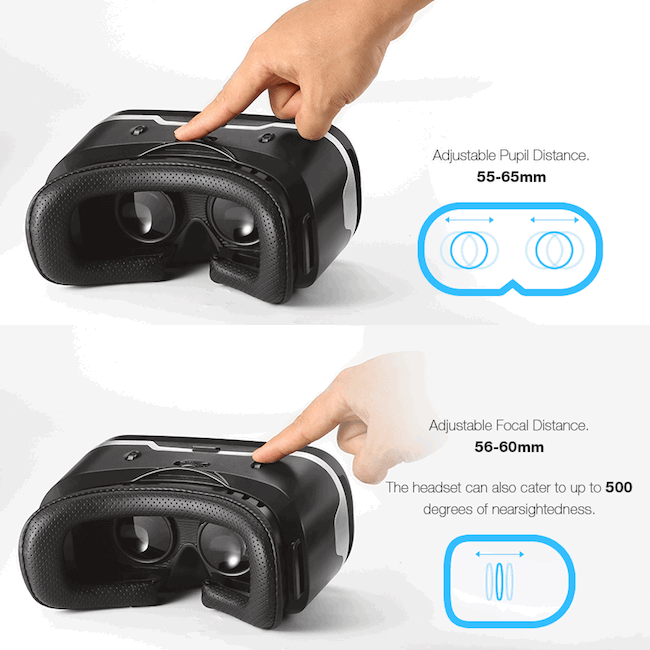
Құрылғы дененің физиологиялық ерекшеліктерін ескере отырып жасалған. Экранның немесе дисплейдің екі жағы берілген бұрышта оң және сол көзге бөлек кескінді көрсетуге арналған. Осының арқасында ми бір ғана 3D кескінді көрсетеді.
VR көзілдіріктерінің қандай пайдасы бар?
VR шлемі салыстырмалы түрде жақында жасалған. Ол ойыннан, фильмнен немесе бейнеден ләззат алуды жақсартуға арналған. Басқа әлемнің шындығына енуден бос уақыттың таныс түрі нағыз тартымдылыққа айналады. Екінші жағынан, бұл арзан рахат емес. Жоғары сапалы құрылғы шамамен 500 доллар тұрады.
Сатып алу кезінде келесі мәліметтерді ескеріңіз:
- Бағасы – бірнеше жүз доллар жұмсау екі сағаттық ләззатқа тұрарлық емес
- Арзан аналогтар - 2018 жылға қымбат тұратындардан кем түспейтін бюджеттік VR гарнитуралары жасалды.
- Мазмұн – сапалы бейне ойындар ақылы
100-ге жуық тегін ойын бар. Оларға деген қызығушылық бірнеше күннен кейін жоғалады, бірақ вестибулярлық аппараттың мәселесі қалады. Ұшатын роликтер немесе ауа айналымы жүрек айнуын, әлсіздікті, құсуды және бас айналуды тудырады. Ақылы ойындар әдетте мұндай нәтиже бермейді. Жұмыста дулығаны қалай дұрыс пайдалану керектігі туралы сөйлесейік.
Сондай-ақ оқыңыз:
Smart қалам Neo SmartPen M1 - графикалық планшет дерлік

Виртуалды шындық көзілдіріктерін қосу және конфигурациялау әдісі
Жұмысты бастаудың ең оңай жолы - оқшауланған шлемдер - оны қосыңыз және ләззат алыңыз. Компьютер құрылғыларын нұсқауларға сәйкес пайдаланыңыз. Мұнда тек сымдарды дұрыс қосу керек. Қарастырылған санаттардың тек соңғысы ғана параметрлерді қажет етеді - смартфонға арналған көзілдірік. Жұмысты бастаған кезде мыналарды орындау керек:
- Құрылғыны қосу (міндетті)
- Bluetooth геймпадын қосу (белгілі бір ойындар үшін)
- Кескінді реттеңіз (егер мәселе туындаса)
Сол жерде тоқталайық. Төменде біз смартфонға виртуалды шындық көзілдіріктерін қалай пайдалану керектігін егжей-тегжейлі түсіндіреміз.

VR көзілдіріктерін смартфонға қалай қосуға болады
Ойынды қосар алдында VR құрылғысын жұмыс істеу үшін конфигурациялау қажет. Бұл келесідей орындалады:
- Телефоныңызда міндетті VR қолданбасын жүктеп алыңыз (мысалы, AAA VR Cinema);
- Бағдарламаны орнатыңыз және оны іске қосыңыз;
Назар аударыңыз! Бұл кезеңде телефон экраны екіге бөлінеді.
- Смартфонды көзілдірік қорапшасына салыңыз (әр үлгінің өз әдісі бар - қақпақты ашу, қысқыштар және т.б.);
- Құлаққаптарыңыз болса, оларды телефоныңызға қосыңыз;
- Дулығаңызды киіңіз.
Қосылған VR гарнитурасында гироскоп басқаруға жауап береді. Құрылғы бас қозғалыстарына жауап береді - оңға, солға, жоғары және төмен. Геймпадты қосуды қажет ететін ойындар бар.
Bluetooth геймпадын VR көзілдірігіне қалай қосуға болады
Сирек жағдайларда, егер қолданба соған арналған болса, джойстиктер қажет. Олар өнімділік, фокус, дизайн және т.б. ерекшеленеді. Геймпадтар Bluetooth арқылы қосылған. Толық VR жинағына джойстик кіреді. Бюджеттік модельдерде бұл компонент жоқ, ол бөлек сатып алынады.
Интерактивті виртуалды шындық көзілдірігі жақсы техникалық көрсеткіштері ғана емес, сонымен қатар тартымды дизайны бар құрылғы болып табылады. Әзірлеушілер кез келген пайдаланушыға ұнауы үшін өз туындыларын өте практикалық және әдемі етіп жасады.
Көзілдірікті дұрыс пайдалану 3D технологияларының тәуелді әлемі ашылатын тамаша мүмкіндіктер береді, бірақ олар осы гаджеттің көмегімен тіпті аспандағы жұлдыздарды да санай алатын әуесқойлар үшін де қолайлы.
3D VR Box басқа құрылғылардан айырмашылығы, оның артында көзілдірікті басына мықтап қоюға мүмкіндік беретін тақтайшасы бар. Осының арқасында құрылғы жанға жылжымайды және белсенді ойын кезінде де ысқымайды.
VR Box көзілдіріктерінің жұмысы өте қарапайым және оны мұқият зерделеу көп уақытты қажет етпейді. Дулығаның ыңғайлы дизайнының арқасында VR Box пайдалану оңайырақ болды. Құрылғының бүйірінде олар телефонды салуға болатын ысырмалары бар тартылатын платформа жасады. Көзілдірікті дұрыс қосу үшін сізге «VR Box виртуалды шындық көзілдіріктерін пайдалану жолы» қадамдық нұсқаулары қажет. Бұл жай ғана нәтиже бермеуі мүмкін.
 VR Box гарнитурасында виртуалды шындыққа ену Android ОЖ, iOS, Windows Phone негізіндегі үйлесімді смартфон арқылы жүзеге асырылады. Дайвинг алдында телефонды арнайы бағдарламалар арқылы тексеру керек. Егер телефон үйлесімділікті қолдаса, оған VR Box қолданбасын орнату керек, құрылғыны қысқыштары бар арнайы платформаға салып, кескін жоғары сапалы және анық болатындай линзаларды реттеу керек.
VR Box гарнитурасында виртуалды шындыққа ену Android ОЖ, iOS, Windows Phone негізіндегі үйлесімді смартфон арқылы жүзеге асырылады. Дайвинг алдында телефонды арнайы бағдарламалар арқылы тексеру керек. Егер телефон үйлесімділікті қолдаса, оған VR Box қолданбасын орнату керек, құрылғыны қысқыштары бар арнайы платформаға салып, кескін жоғары сапалы және анық болатындай линзаларды реттеу керек.
Мысалы, VR Box виртуалды шындық көзілдірігі келесі телефон үлгілерімен үйлесімді:
- Asus ZenFone 2;
- HTC One Max;
- Acer Jade S;
- Huawei Honor 7;
- Samsung Galaxy Note 5;
- Meizu M2 ескертпесі.
VR Box виртуалды шындық дулығасын тіпті компьютерге қосуға болады, бірақ бұл үшін сізге әлі де смартфон қажет болады, және Android-де. Гаджетіңізге GooglePlay дүкенінен қолданбаны орнатып, VR Box қосуыңыз керек. Бұл бағдарлама бейнені компьютерден смартфонға тасымалдау үшін және гироскоптан оқылған ақпаратты ДК-ге қайта жіберу үшін қажет болады. Ақпарат Wi-Fi немесе USB кабелі арқылы беріледі.
Сапаны реттеуге арналған арнайы линзалар
Егер бұрын VR Box виртуалды көзілдірігін пайдалану тек жақсы көретін адамдар үшін мүмкін болса, дәл реттелген линзалардың көмегімен ол барлығына қолжетімді. Құрылғыдағы линзалар айтарлықтай үлкен және жоғары сапалы материалдан жасалған. Олар тамаша кескінді қамтамасыз етеді, соның арқасында шлемді ұзақ уақыт қолданғанда көздер шаршамайды.
Көзілдірік әр көзге қайталанбас бейнені түсіретін арнайы технологияны пайдаланады. Сіз заттарды зерттей аласыз, оларды қашықтықтан іс жүзінде сезе аласыз және күннің кез келген уақытында шындықтағыдай әлемді зерттей аласыз.

Құрылғыны пайдаланбас бұрын мобильді қосымшаны орнату керек. Смартфон арқылы виртуалды шындықты жасау үшін әртүрлі бағдарламалар қолданылады, оларды тіпті YouTube немесе LG сияқты алып компаниялар да пайдаланады. Мұндай қолданбалар мобильді гаджеттің виртуалды шындық құрылғысымен үйлесімділігін тексеруге мүмкіндік береді, ол оларға қолдау көрсете алады ма.
Қолданбадағы әртүрлі құралдар VR қорабын дұрыс конфигурациялау үшін қажетті барлық арнайы параметрлерді жеңілдетеді. Кескінді түзету, үш өлшемді виртуалды әлемде кескінді калибрлеу немесе бас күйін бақылау - барлығын осы қолданбадан табуға болады.
Сайт сайтынан көшірілді Біздің арнаға жазылыңыз Telegram